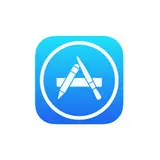パスコードの設定でカード情報が守れます
バンドルカードにはパスコードを設定することができるため、カード番号ののぞき見や、スマホを落とした場合などの悪用も防ぐことができます。

出典:Andy Wright
概要
バンドルカードのアプリは、カード表面に記載されたカード情報を非表示にしてパスワードでロックをかけることで、カードの情報を守ることができます。
iPhoneであればロック画面の解除に設定しているパスワードをそのまま利用できますし、指紋認証(Touch ID)でロックすることもできます。
※パスコード機能は現在android版には実装されていません。(2017年2月20日時点)
設定方法
手順
「メニュー」→「設定」→「パスコード設定」→「パスコードを有効にする」をオン→指紋orパスコードを入力→設定完了
(設定後は一度ホーム画面に戻ってからアプリを開き、実際にカード情報が伏字になっているかを確認してください。)
詳しいやり方
まず、何も設定していない場合、アプリの「カード」の画面はこのように、すべての情報が一目でわかるようになっています。
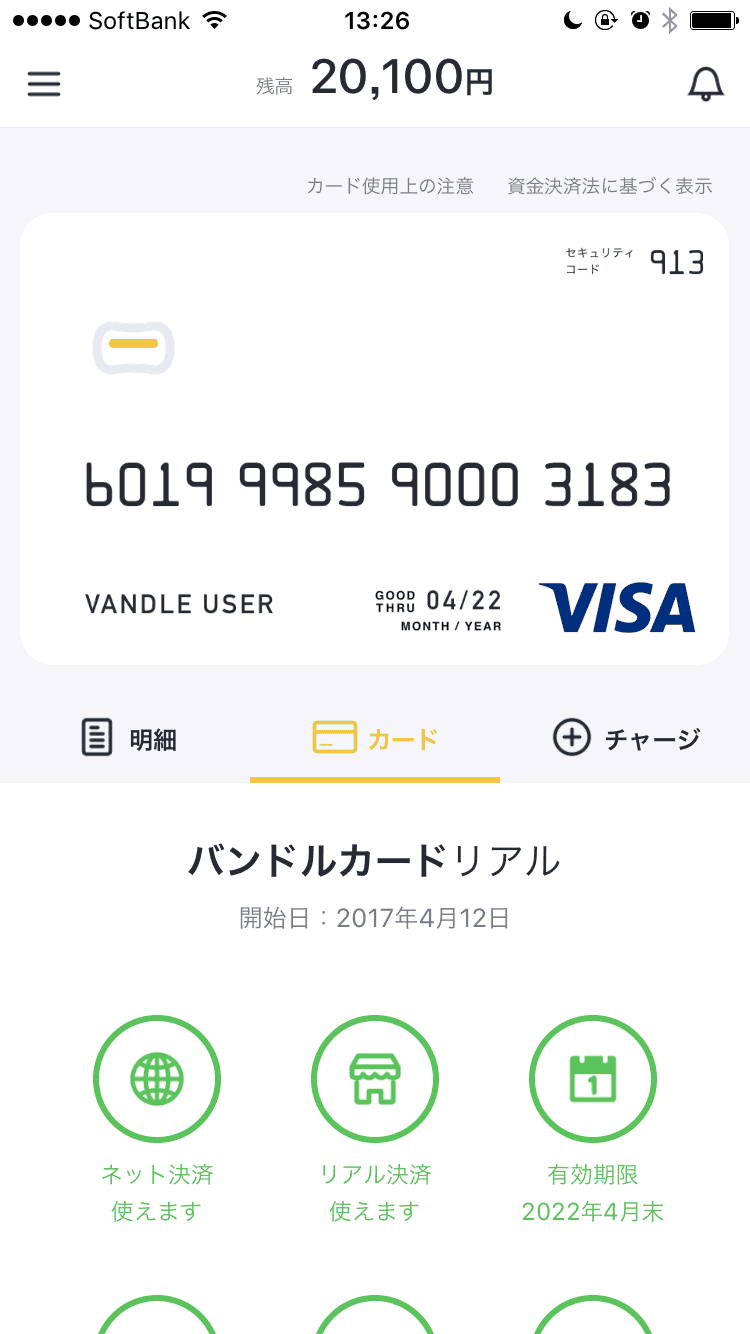
パスコードロックをかけるには、まずアプリのメニューから「設定」を選び、さらに「パスコード設定」を選択します。
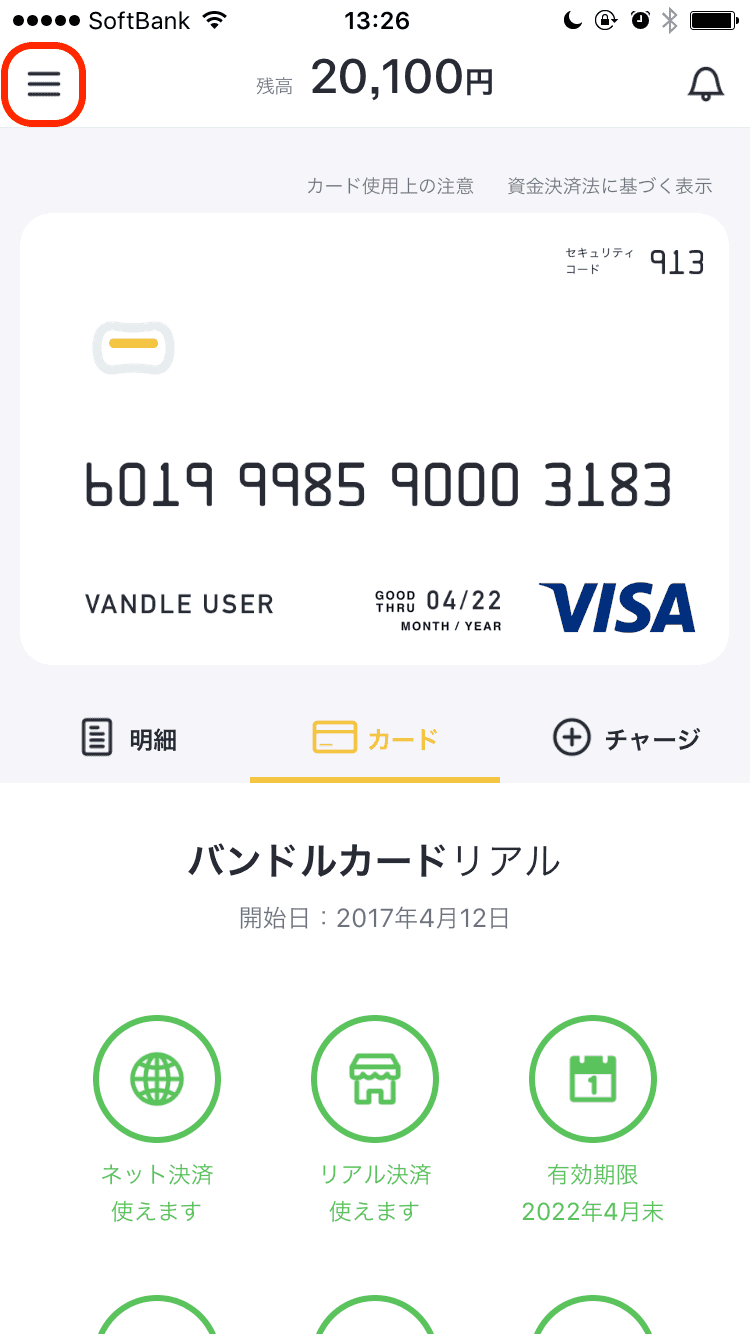
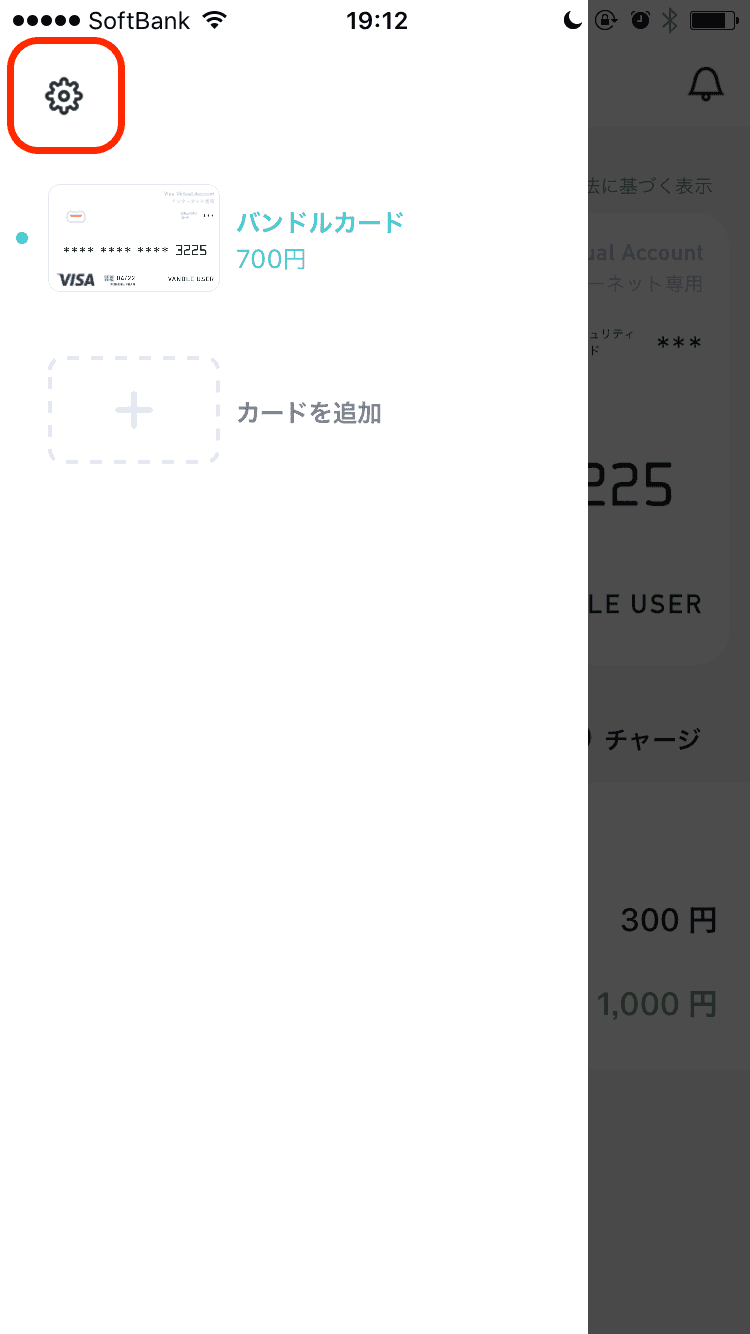
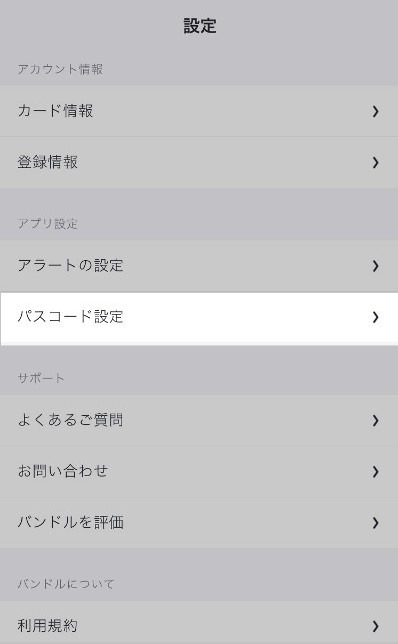
「パスコード設定」を選択すると次のような画面に進むので、画面中央の「パスコードを有効にする」の横にあるスイッチをタッチして、設定をオンにします。
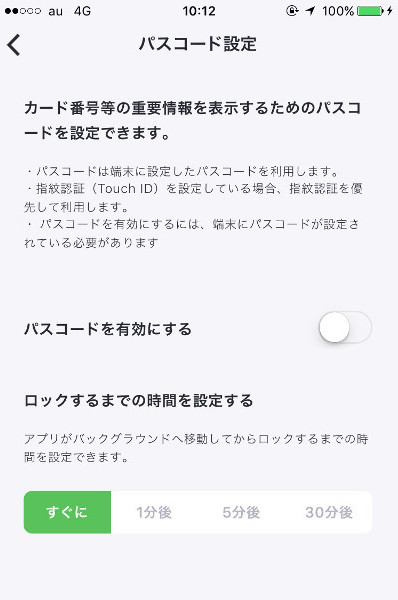
iPhoneに指紋認証(Touch ID)を設定している場合、以下のようなポップアップが表示されるので、iPhoneのホームボタンで指紋認証を行ってください。
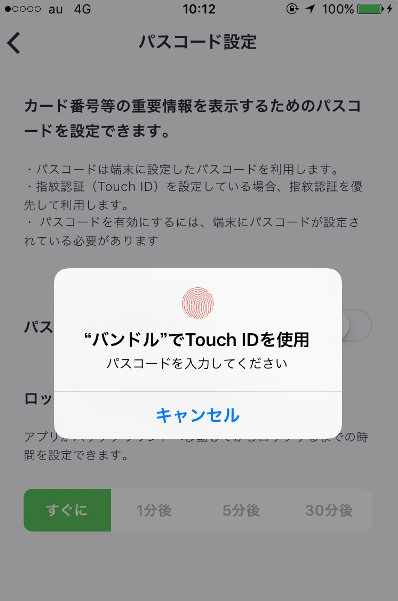
指紋とパスコードのいずれも設定していない場合はパスコードロックができません ので、以下の手順に従ってパスコードを設定してください。
» パス��コードを設定する(外部のサイトへ)
また、指紋認証を設定していない場合、パスコードの入力が必要なのでiPhoneのロック解除に使っているパスコードを入力してください。
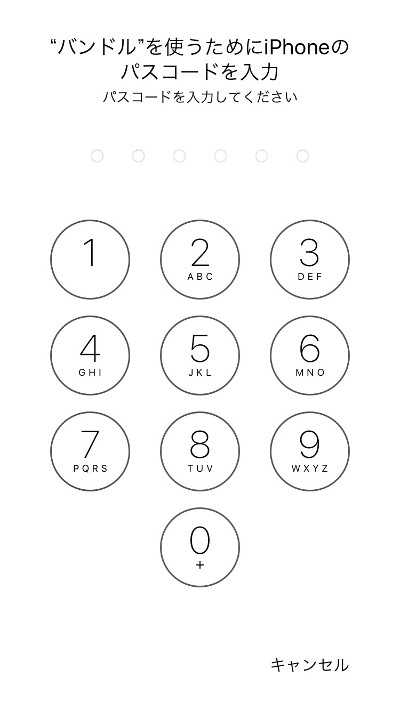
指紋認証かパスコードが正しく認証されると、以下のようにスイッチがオンになり、緑色に変化します。
また、「ロックするまでの時間を設定する」の欄でカードにロックがかかるまでの時間も4種類から設定できます。
今回は、「すぐに」を設定します。
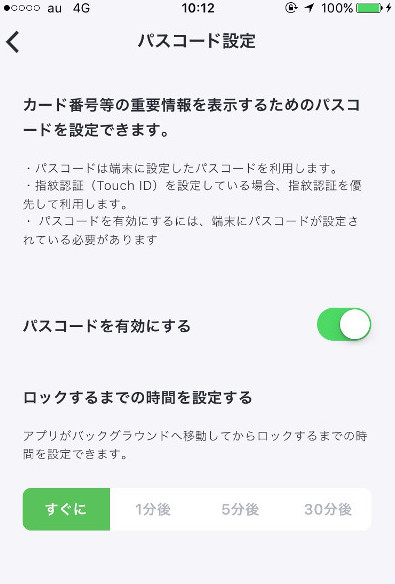
最後にパスコードロックが機能しているかを確かめたいと思います。
パスコードロックは一度他の動作をして、バンドルカードのアプリから離れる必要がある ので一度ホーム画面に戻り、再度アプリを開きます。
すると、以下の画像のようにカード番号の上12ケタとセキュリティーコードが伏字になっているのが確認できます。
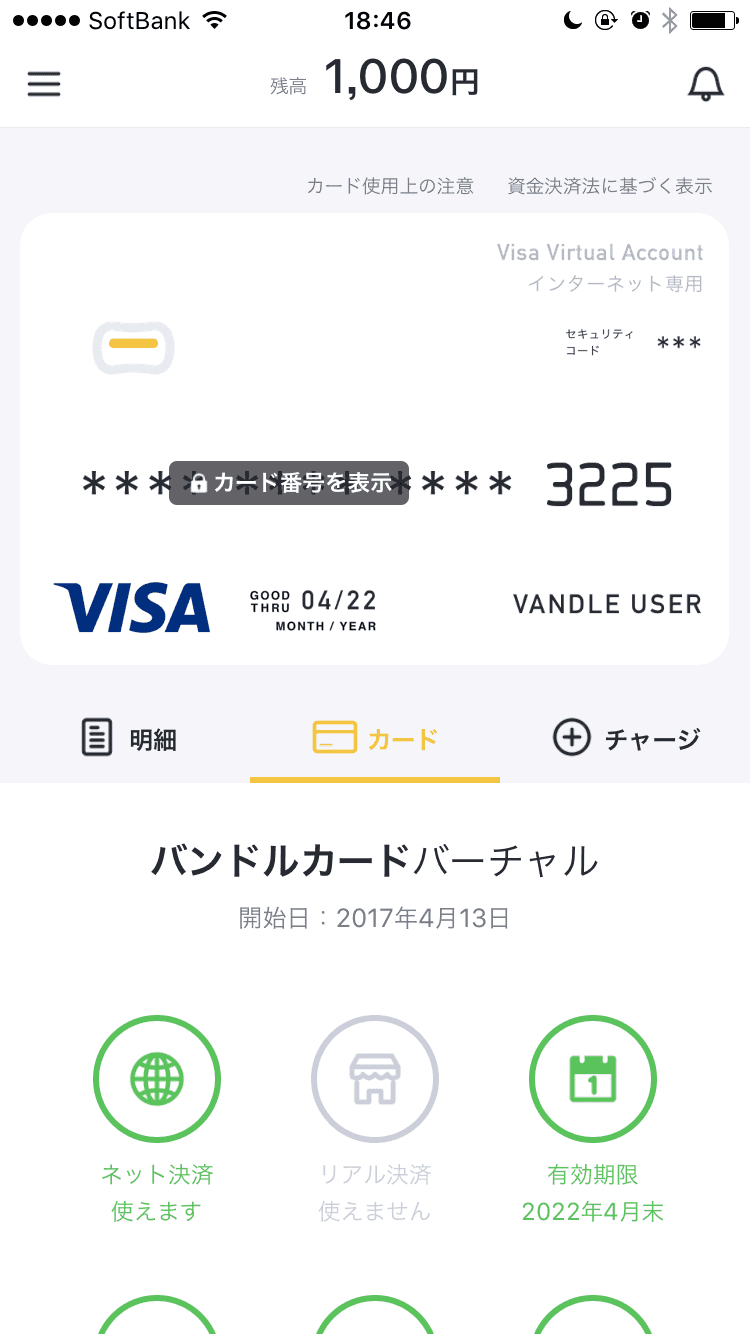
カード情報を見たい場合、「カード番号を表示」と書かれた黒い箇所をタッチし、登録した指紋情報または、パスコードを入力すれば、伏字になった箇所を見ることができます。
パスコードの必要性
パスコードロックのような、カードの券面のセキュリティは今後ますます重要になると考えられます。
近年、画像認識技術やスマホカメラの精度は格段に進歩しており、誰でも簡単にカードの券面情報程度はコピーで�きてしまうのが現状です。
特に、バンドルカードはアプリのカード画面一つにカード番号、期限、cvcコードが載っているので、使う際には便利ですが、画面の写真を撮られてしまうと簡単に悪用されてしまう面もあります。
» テレビでBitcoinのQRコードを映したら即座に盗まれるという事件が発生(外部のサイトへ)
また、現代人はスマホに情報を集約しているので、落として悪用された際の被害は計り知れません。
そのためにもリスク分散の意味でパスコードなどを使ってセキュリティを少しでも高めておくことは欠かせません。
ぜひ、バンドルカードのパスワード機能も使ってみてください。
≪関連記事≫
» 子供が勝手にスマホゲームで課金しないために知っておくべきこと
Rei Matsuzaki
作成:2017年2月20日
人気記事
- Amazonの支払い方法を完全解説!クレジットカードからギフト券まで対応オプションまとめ
Amazonで使える支払い方法をわかりやすく解説!クレジットカード、ギフト券、あと払い(ペイディ)など、初心者にも安心の全オプションを紹介します。
- App StoreやiTunes Storeでアプリや音楽をどうやって買うの?
App StoreやiTunes Storeにバンドルカードを登録してアプリや音楽を購入する方法をご説明します。
- Google Oneとは?支払い方法や料金・クレジットカードなしでの対処法も解説
Google Oneの支払い方法を完全ガイド!クレジットカードやPayPal、モバイルキャリア決済など、多様な支払い手段を解説。さらに、クレジットカードを持たない方にもおすすめの「バンドルカード」の使い方も詳しく紹介。
- マイニンテンドーストアからNintendo Switch2の購入方法!支払い方法や条件を解説
ニンテンドースイッチ2の購入方法をマイニンテンドーストアに特化して徹底解説!支払い方法や応募条件、クレカがなくても買える方法も紹介します。
- 【クレカ不要】Netflixの支払い方法は8種類!変更手順についても解説
Netflix(ネットフリックス)で使える支払い方法を全て解説します。合わせて、Netflixの支払いに使えるバンドルカードでのお支払いも紹介します。
ご質問等がございましたらお気軽にお問い合わせください。
営業時間:平日9:30 〜 17:00
電話窓口受付終了のお知らせ
バンドルカードサポートデスクは電話でのお問い合わせ受付を終了させていただきます。
受付を終了する電話番号:050-5578-8117
詳しくはこちら